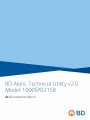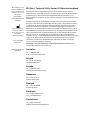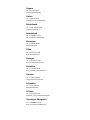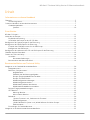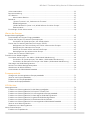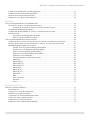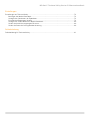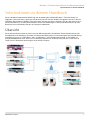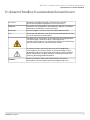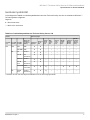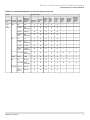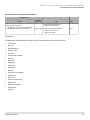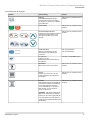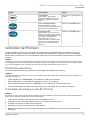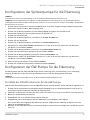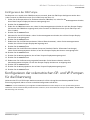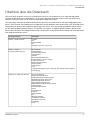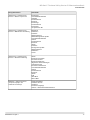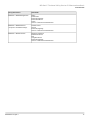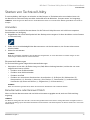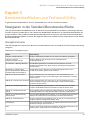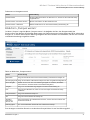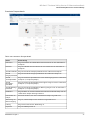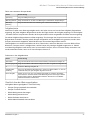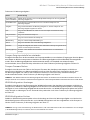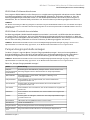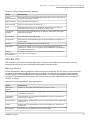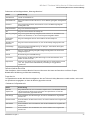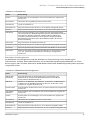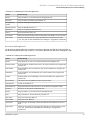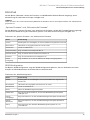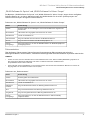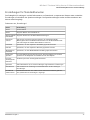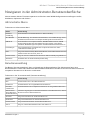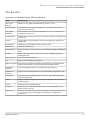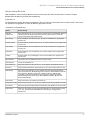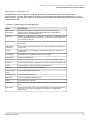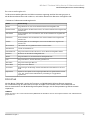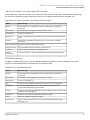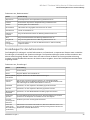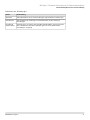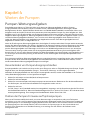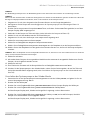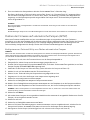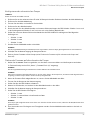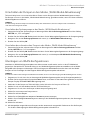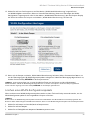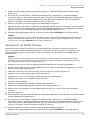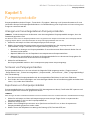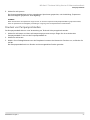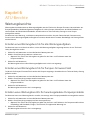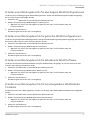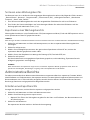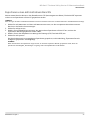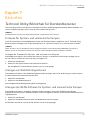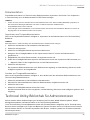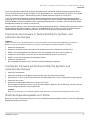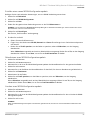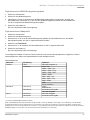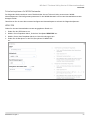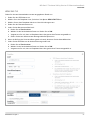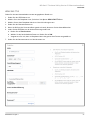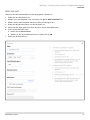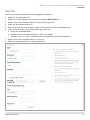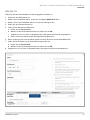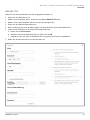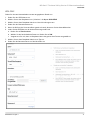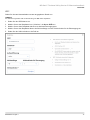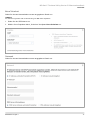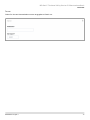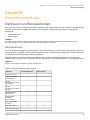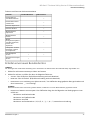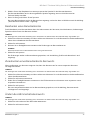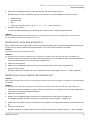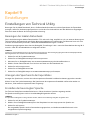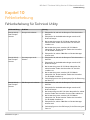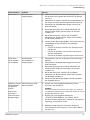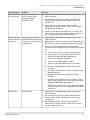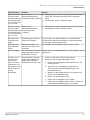BD Alaris™ Technical Utility v2.0 Bedienungsanleitung
- Typ
- Bedienungsanleitung

BD Alaris
™
Technical Utility
Issue 1: BDPB00049
en User Manual
de Benutzerhandbuch

BD Alaris
™
Technical Utility Version 2.0 Benutzerhandbuch
Die Informationen in diesem Dokument sind ohne Gewähr und mit keinerlei
Verpflichtungen seitens BD verbunden, zusätzliche Leistungen oder Verbesserungen
anzubieten. Die in diesem Dokument abgebildeten Bildschirme dienen nur zu
Referenzzwecken. Sie können von den auf Ihrem Computer angezeigten Bildschirmen
abweichen.
Die Dokumentation zu diesem Produkt verweist unter Umständen auf ein Produkt,
das nicht in Ihrer Einrichtung vorhanden oder noch nicht in Ihrem Gebiet erhältlich
ist. Wenn bei der Verwendung dieser Software Probleme auftreten, lesen Sie das
entsprechende Wartungs-Handbuch und das/die zugehörigen Service-Bulletin(s),
bevor Sie sich an den BD Global Customer Service wenden. Wenden Sie sich ggf. an
einen BD-Vertreter. Halten Sie eine Beschreibung des aufgetretenen Problems sowie
alle zu diesem Zeitpunkt angezeigten Meldungen und die Software-Version bereit.
Wenden Sie sich vor einer Rücksendung der Software an BD an den BD Global
Customer Service, um eine RMA-Nummer (Return Authorization Number) zu erhalten.
Legen Sie der Rücksendung die Software in der Originalverpackung bei (soweit
vorhanden), schreiben Sie die RMA-Nummer außen auf das Paket, und senden
Sie es an die nächstgelegene Vertretung.
BEWAHREN SIE DIESES DOKUMENT ZUM SPÄTEREN NACHSCHLAGEN für die
gesamte Betriebsdauer des Produkts auf.
Australien
Tel.: +1 800 656 100
Belgien
Tel.: +32 (0) 53 720 556
info.[email protected]
Kanada
Tel.: +1 800 387 8309
CanadaCapit[email protected].
Dänemark
Tel.: +45 43 43 45 66
Finnland
Tel.: +358 9 8870 780
Frankreich
Tel.: +33 (0) 1 30 02 81 41
Deutschland
Tel.: +49 622 1305 558
BD, das BD-Logo und
Alaris sind Marken von
Becton, Dickinson and
Company oder seinen
verbundenen
Unternehmen.
© 2019 BD. Alle Rechte
vorbehalten.
BD Switzerland Sàrl
Terre Bonne Park-A4
Route de Crassier 17
1262 Eysins
Vaud. Switzerland
+41 21 556 30 00
www.bd.com
©2019 BD. Alle Rechte
vorbehalten.

Ungarn
Tel.: +36 1 488 0233
info.[email protected]
Italien
Tel.: +39 02 48 24 01
customer[email protected]
Niederlande
Tel.: +31 (0) 20 582 94 20
info.[email protected]
Neuseeland
Tel.: +64 0800 572 468
NZ_customerservi[email protected]
Norwegen
Tel.: +47 64 00 99 00
bdnorg[email protected]
Polen
Tel.: +48 22 377 11 00
Info_Polan[email protected]
Portugal
Tel.: +351 219 152 593
dl-pt-geral@carefusion.com
Südafrika
Tel.: +27 11 603 2620
bdsa_custom[email protected]
Spanien
Tel.: +34 902 555 660
info.[email protected]
Schweden
Tel.: +46 8 7755 160
bdswe[email protected]
Schweiz
Tel.: +41 61 485 22 66
Customer_Care[email protected]
Vereinigtes Königreich
Tel.: +44 0800 917 8776
bduk_customerservice@bd.com

BD Alaris™ Technical Utility Version 2.0 Benutzerhandbuch
Inhalt
Informationen zu diesem Handbuch
Übersicht...................................................................................................................................................................................................5
Verwendungszweck....................................................................................................................................................................6
In diesem Handbuch verwendete Konventionen ....................................................................................................................7
Gerätekompatibilität .................................................................................................................................................................8
Sprachen:........................................................................................................................................................................10
Erste Schritte
BD Alaris™-Pumpen............................................................................................................................................................................ 11
Verbinden der Pumpen ....................................................................................................................................................................13
Empfohlene Ausrüstung........................................................................................................................................................ 13
Anschließen der Pumpe an den RS-232-Hub................................................................................................................ 13
Konfigurieren der Spritzenpumpe für die Erkennung.......................................................................................................... 14
Konfigurieren der GW-Pumpe für die Erkennung ................................................................................................................. 14
Ermitteln der COM-Portnummer für die GW-Pumpe.................................................................................................14
Konfigurieren der GW-Pumpe............................................................................................................................................. 15
Konfigurieren der volumetrischen GP- und VP-Pumpen für die Erkennung............................................................... 15
Überblick über die Datenbank ...................................................................................................................................................... 16
Starten von Technical Utility ......................................................................................................................................................... 19
Anmelden .................................................................................................................................................................................... 19
Kennwortanforderungen ......................................................................................................................................... 19
Benutzername oder Kennwort falsch...............................................................................................................................19
Benutzeroberflächen von Technical Utility
Navigieren in der Standard-Benutzeroberfläche .................................................................................................................. 20
Navigationsmenü..................................................................................................................................................................... 20
Bildschirm „Pumpen warten“...............................................................................................................................................21
Aufgabenleiste.............................................................................................................................................................23
Überblick über die Wartungsaufgaben ............................................................................................................. 23
Pumpen-Ereignisprotokolle herunterladen....................................................................................................... 24
Pumpen-Firmware flashen...................................................................................................................................... 24
WLAN-Konfiguration übertragen......................................................................................................................... 24
WLAN-Konfiguration löschen ................................................................................................................................ 24
WLAN-Modul-Software aktualisieren ................................................................................................................. 25
WLAN-Modul-Protokolle herunterladen ............................................................................................................ 25
Pumpen-Ereignisprotokolle anzeigen .............................................................................................................................. 25
ATU-Berichte ............................................................................................................................................................................. 26
Wartungs-Berichte .................................................................................................................................................... 26
Administrative Berichte............................................................................................................................................ 27
Bibliothek.....................................................................................................................................................................................30
„Spritzen-Firmware“ und „Volumetrische Firmware“ .................................................................................. 30
WLAN-Konfiguration ................................................................................................................................................ 30
„WLAN-Software für Spritze“ und „WLAN-Software für Volum. Pumpe“ ............................................31
Dokumentation............................................................................................................................................................31
Einstellungen für Standardbenutzer.................................................................................................................................32
Navigieren in der Administrator-Benutzeroberfläche......................................................................................................... 33

BD Alaris™ Technical Utility Version 2.0 Benutzerhandbuch
Administrator-Menü................................................................................................................................................................ 33
Benutzerverwaltung ................................................................................................................................................................ 33
ATU-Berichte.............................................................................................................................................................................. 34
Administrative Berichte............................................................................................................................................ 35
Bibliothek.....................................................................................................................................................................................37
„Spritzen-Firmware“ und „Volumetrische Firmware“ .................................................................................. 38
WLAN-Konfiguration ................................................................................................................................................ 38
„WLAN-Software für Spritze“ und „WLAN-Software für Volum. Pumpe“ ............................................39
Dokumentation............................................................................................................................................................39
Einstellungen für den Administrator ................................................................................................................................40
Warten der Pumpen
Pumpen-Wartungsaufgaben.........................................................................................................................................................42
Herunterladen von Pumpen-Ereignisprotokollen........................................................................................................ 42
Flashen der Pumpen-Firmware auf Spritzenpumpen ...............................................................................................42
Umschalten der Spritzenpumpe in den Urlader-Modus............................................................................. 43
Flashen der Firmware auf volumetrische Pumpen (GP/VP)....................................................................................44
Konfigurieren von Technical Utility zum Flashen volumetrischer Pumpen ........................................ 44
Konfigurieren der volumetrischen Pumpe........................................................................................................ 45
Flashen der Firmware auf die volumetrische Pumpe...................................................................................45
Neukonfigurieren der volumetrischen Pumpe................................................................................................ 46
Flashen der Firmware auf GW-Pumpen.......................................................................................................................... 46
Durchführen von WLAN-Aufgaben............................................................................................................................................. 47
Umschalten der Pumpen in den Modus „WLAN-Modul-Aktualisierung“ ..........................................................48
Umschalten der Spritzenpumpe in den Modus „WLAN-Modul-Aktualisierung“............................... 48
Umschalten der volumetrischen Pumpe in den Modus „WLAN-Modul-Aktualisierung“............... 48
Übertragen von WLAN-Konfigurationen........................................................................................................................ 48
Löschen eines WLAN-Konfigurationspakets ................................................................................................................. 49
Aktualisieren der WLAN-Software..................................................................................................................................... 50
Herunterladen der WLAN-Modul-Protokolle ................................................................................................................. 51
Pumpenprotokolle
Anzeigen von heruntergeladenen Pumpenprotokollen ........................................................................................... 52
Sortieren von Pumpenprotokollen..................................................................................................................................... 52
Exportieren von Pumpenprotokollen................................................................................................................................52
Drucken von Pumpenprotokollen ...................................................................................................................................... 53
ATU-Berichte
Wartungsberichte............................................................................................................................................................................... 54
Erstellen eines Wartungsberichts für alle Wartungsaufgaben.............................................................................. 54
Erstellen eines Wartungsberichts für Pumpen-Firmware-Flash............................................................................. 54
Erstellen eines Wartungsberichts für heruntergeladene Pumpenprotokolle................................................... 54
Erstellen eines Wartungsberichts für übertragene WLAN-Konfigurationen.................................................... 55
Erstellen eines Wartungsberichts für gelöschte WLAN-Konfigurationen.......................................................... 55
Erstellen eines Wartungsberichts für aktualisierte WLAN-Software ................................................................... 55
Erstellen eines Wartungsberichts für heruntergeladene WLAN-Modul-Protokolle.......................................55
Sortieren eines Wartungsberichts...................................................................................................................................... 56
Exportieren eines Wartungsberichts................................................................................................................................. 56
Administrative Berichte.................................................................................................................................................................... 56
Erstellen eines Exportberichts.............................................................................................................................................. 56

BD Alaris™ Technical Utility Version 2.0 Benutzerhandbuch
Erstellen eines Bibliotheken-Verwaltungsberichts ......................................................................................................57
Erstellen eines Benutzerverwaltungsberichts................................................................................................................ 57
Sortieren eines administrativen Berichts........................................................................................................................ 57
Exportieren eines administrativen Berichts...................................................................................................................58
Bibliothek
Technical Utility-Bibliothek für Standardbenutzer ............................................................................................................... 59
Firmware für Spritzen- und volumetrische Pumpen...................................................................................................59
Anzeigen der Firmware für Spritzen- und volumetrische Pumpen.........................................................59
Anzeigen von WLAN-Konfigurationen ............................................................................................................................ 59
Anzeigen der WLAN-Software für Spritzen- und volumetrische Pumpen.........................................................59
Dokumentation......................................................................................................................................................................... 60
Importieren von Pumpendokumentation ........................................................................................................ 60
Löschen von Pumpendokumentation ................................................................................................................60
Technical Utility-Bibliothek für Administratoren...................................................................................................................60
Importieren der Firmware in Technical Utility für Spritzen- und volumetrische Pumpen.......................... 61
Löschen der Firmware aus Technical Utility für Spritzen- und volumetrische Pumpen .............................. 61
WLAN-Konfigurationspakete und -Profile...................................................................................................................... 61
Erstellen eines neuen WLAN-Konfigurationspakets .....................................................................................62
Aktualisieren eines WLAN-Konfigurationspakets .......................................................................................... 62
Löschen eines WLAN-Konfigurationspakets.................................................................................................... 62
Duplizieren eines WLAN-Konfigurationspakets..............................................................................................63
Duplizieren eines Paketprofils................................................................................................................................63
Sicherheitsoptionen für WLAN-Netzwerke....................................................................................................... 64
WPA2-PSK ...................................................................................................................................................................... 64
WPA2-EAP-TLS.............................................................................................................................................................65
WPA2-EAP-TTLS ..........................................................................................................................................................66
WPA2-EAP-FAST..........................................................................................................................................................67
WPA2-PEAP ................................................................................................................................................................... 68
WPA-EAP-TLS................................................................................................................................................................ 69
WPA-EAP-TTLS .............................................................................................................................................................70
WPA-PEAP ...................................................................................................................................................................... 71
WEP................................................................................................................................................................................... 72
Keine Sicherheit........................................................................................................................................................... 73
Netzwerk......................................................................................................................................................................... 73
Server ............................................................................................................................................................................... 74
Benutzerverwaltung
Definieren von Benutzerkonten.................................................................................................................................................... 75
Benutzerkonten......................................................................................................................................................................... 75
Erstellen eines neuen Benutzerkontos ............................................................................................................................. 76
Bearbeiten eines Benutzerkontos...................................................................................................................................... 77
Zurücksetzen eines Benutzerkonto-Kennworts............................................................................................................. 77
Ändern des Administratorkennworts................................................................................................................................ 77
Deaktivieren eines Benutzerkontos................................................................................................................................... 78
Reaktivieren eines inaktiven Benutzerkontos ............................................................................................................... 78

BD Alaris™ Technical Utility Version 2.0 Benutzerhandbuch
Einstellungen
Einstellungen von Technical Utility..............................................................................................................................................79
Bereinigen der lokalen Datenbank.................................................................................................................................... 79
Anzeigen des Speicherorts der Exportdatei................................................................................................................... 79
Einstellen der bevorzugten Sprache .................................................................................................................................79
Anzeigen von Informationen zur lokalen Datenbank...............................................................................................80
Ändern der Anzahl der angezeigten Elemente ............................................................................................................80
Ändern der Dauer der Sitzungszeitüberschreitung..................................................................................................... 80
Fehlerbehebung
Fehlerbehebung für Technical Utility ........................................................................................................................................ 81

BDPB00052 Ausgabe 1
5
BD Alaris™ Technical Utility Version 2.0 Benutzerhandbuch
Informationen zu diesem Handbuch
Informationen zu diesem Handbuch
Dieses Handbuch behandelt die Bedienung und Verwaltung der Software BD Alaris™ Technical Utility (im
Folgenden „Technical Utility“ genannt). Der Benutzer hat sich vor dem Gebrauch eingehend mit der in diesem
Handbuch beschriebenen Software Technical Utility vertraut zu machen. Beachten Sie, dass die Screenshots in
diesem Handbuch nur zu Illustrationszwecken dienen. Die Abbildungen in diesem Handbuch können je nach
Betriebssystem und Software-Version des Computers abweichen.
Übersicht
Diese Software wird im Rahmen einer Lizenz von BD bereitgestellt. Die Software Technical Utility bietet eine
Einzelplattform für Biomedizin-Techniker und Außendiensttechniker zur Unterstützung bei der Instandhaltung
und Wartung von bis zu 12 BD Alaris™ Plus- und BD Alaris™ neXus-Pumpen gleichzeitig. In der Tabelle zur
Pumpenkompatibilität (siehe Tabelle zur Produktkompatibilität mit Technical Utility Version 2.0 auf Seite 8)
finden Sie eine detaillierte Auflistung der unterstützten Pumpen.

BDPB00052 Ausgabe 1
6
BD Alaris™ Technical Utility Version 2.0 Benutzerhandbuch
Informationen zu diesem Handbuch
Verwendungszweck
Technical Utility ist vorrangig für die Verwendung durch geschulte Biomedizin-Techniker und
BD-Außendiensttechniker in biomedizinischen Krankenhausabteilungen vorgesehen.
Technical Utility kann von autorisiertem Personal für folgende Aufgaben eingesetzt werden:
• Flashen (Aufspielen) neuer Pumpen-Firmware auf Spritzen- und volumetrische Pumpen
• Herunterladen von Pumpen-Ereignisprotokollen aus Spritzen- und volumetrischen Pumpen, darunter Ereignis-,
Tastendruck-, Flüssigkeits- und Wartungsprotokolle, sofern vorhanden
• Erstellen und Verwalten von WLAN-Konfigurationseinstellungen, mit denen Spritzen- und volumetrische
neXus-Pumpen an das WLAN-Netzwerk des Krankenhauses angeschlossen werden können
• Übertragen von WLAN-Konfigurationen auf Spritzen- und volumetrische neXus-Pumpen
• Löschen von WLAN-Konfigurationen für Spritzen- und volumetrische neXus-Pumpen
• Verwalten von Software-Updates für das WLAN-Modul für Spritzen- und volumetrische neXus-Pumpen
• Herunterladen der WLAN-Modul-Protokolle von Spritzen- und volumetrischen neXus-Pumpen
• Anzeigen der heruntergeladenen Protokolle, die von den Pumpen abgerufen wurden (Ereignis-, Tastendruck-,
Wartungs- und Flüssigkeitsprotokolle)
• Ausführen von Berichten zu Wartungsaktivitäten, die mit Technical Utility durchgeführt wurden
• Anzeigen von Pumpenprotokollen für Analyse, Abfrage, Druck und Export
• Verwalten der Pumpen-Firmware, der Software-Versionen des WLAN-Moduls und der in Technical Utility
gespeicherten WLAN-Konfigurationspakete
• Verwalten der technischen Pumpendokumentation
• Verwalten von Benutzern – Hinzufügen neuer Benutzer, Zurücksetzen des Kennworts, Einstellen von Benutzern
auf inaktiv/aktiv (nur Administrator)
Technical Utility ist eine Desktop-Anwendung, die auf einem PC mit Windows® 7 oder Windows® 10 Professional
oder Enterprise als Betriebssystem installiert werden muss. Zur Wartung von bis zu 12 Pumpen gleichzeitig
schließen Sie die Pumpen über einen USB-auf-RS-232-Hub an den PC an. Sie können auch eine einzelne Pumpe
über ein RS-232-Kabel direkt an den PC anschließen. Technical Utility bedient sich einer SQL-Datenbank, die auf
demselben PC wie Technical Utility oder auf einem externen Server untergebracht sein kann.
HINWEIS:
Die Sicherheit des Netzwerks obliegt den Krankenhäusern. Technical Utility speichert die erfassten Daten möglicherweise in
einer SQL-Datenbank, die sich auf dem Krankenhaus-Netzwerkserver befindet.
HINWEIS:
Weitere Informationen und operative Unterstützung erhalten Sie auf Anfrage vom Global Customer Service (GCS). Schlagen
Sie hierzu im Abschnitt „Kontakt“ am Anfang dieses Handbuchs nach.
HINWEIS:
Stellen Sie sicher, dass in der Technical Utility-Bibliothek die aktuellste Version der Pumpen-Firmware, der WLAN-Modul-
Software und der Dokumentation gespeichert ist.

BDPB00052 Ausgabe 1
7
BD Alaris™ Technical Utility Version 2.0 Benutzerhandbuch
Informationen zu diesem Handbuch
In diesem Handbuch verwendete Konventionen
Kursivdruck
Die Namen von Dokumenttiteln, Querverweisen und Text,
der besonderer Beachtung bedarf, sind kursiv
formatiert.
Fettdruck
Die Namen von Schaltflächen, Menübefehlen, Optionen, Symbolen,
Dateinamen und Ordnern sind fett formatiert.
Courier fett
Benutzereingaben sind in der Schriftart
Courier fett
formatiert.
Arial
Titelleisten oder Bereiche in der grafischen Benutzeroberfläche (GUI)
sind in der Schriftart
Arial formatiert.
Eine Warnung ist ein Hinweis, der den Benutzer auf die Möglichkeit
von Verletzungen, Tod oder anderen schwerwiegenden
unerwünschten Ereignissen im Zusammenhang mit der Verwendung
oder dem Missbrauch von Technical Utility hinweist.
Ein Vorsichtshinweis macht den Benutzer auf die Möglichkeit
eines Problems mit Technical Utility im Zusammenhang mit ihrer
Verwendung oder ihrem Missbrauch aufmerksam. Solche Probleme
können Datenverlust, Anzeige veralteter Informationen oder eine
Änderung der Konfiguration beinhalten.
HINWEIS:
Hinweise enthalten ergänzende Informationen oder weisen
ausdrücklich auf einen Aspekt oder eine Vorgehensweise hin
.

BDPB00052 Ausgabe 1
8
BD Alaris™ Technical Utility Version 2.0 Benutzerhandbuch
Informationen zu diesem Handbuch
Gerätekompatibilität
In der folgenden Tabelle sind die Kompatibilitäten zwischen Technical Utility und den verschiedenen BD Alaris™-
Infusionsgeräten aufgelistet.
Legende:
● = Wird unterstützt
– = Wird nicht unterstützt
Tabelle zur Produktkompatibilität mit Technical Utility Version 2.0
Geräte Übertragungen
Produkt-
typ
Produkt-
familie
Produkt-
modelle
Name der
Pumpe in
Technical
Utility
Firmware-
Update
Ereignis-
proto-
koll
Tasten-
druck-
proto-
koll
War-
tungs-
proto-
koll
Flüssig-
keits-
proto-
koll
WLAN-
Modul-
Proto-
kolle
Software-
Update
WLAN-
Modul
WLAN-
Konfigu-
rations-
übertra-
gung
LVP GW GW GW
● ● – – – – – –
GW 800 GW
● ● – – – – – –
GP GP GP Plus
● ● – – – – – –
GP-GR GP
Guardrails
● ● – – – – – –
GP Plus GP Plus
● ● – – – – – –
GP-GR
Plus
GP
Guardrails
● ● – – – – – –
neXus GP Alaris
neXus GP
● ● 1) – – ● ● ●
VP VP-GR
Plus
VP Plus
Guardrails
● ● 1) – – – – –
1) Drücken der GP- und VP-Pumpen-Protokolltaste als Teil des Ereignisprotokolls

BDPB00052 Ausgabe 1
9
BD Alaris™ Technical Utility Version 2.0 Benutzerhandbuch
Informationen zu diesem Handbuch
Sprit-
zen-
pumpe
GH GH GH
●
● ● ● ● – – –
GH-GR GH
Guardrails
●
● ● ● ● – – –
GH Plus GH Plus
● ● ● ● ● – – –
GH-GR
Plus
GH
Guardrails
● ● ● ● ● – – –
CC CC CC
●
● ● ● ● – – –
CC-GR CC
Guardrails
●
● ● ● ● – – –
CC Plus CC Plus
● ● ● ● ● – – –
CC-GR
Plus
CC Plus
Guardrails
● ● ● ● ● – – –
neXus CC Alaris
neXus CC
● ● ● ● ● ● ● ●
TIVA TIVA TIVA
● ● ● ● ● – – –
PK PK PK Plus
● ● ● ● ● – – –
neXus PK Alaris
neXus PK
● ● ● ● ● ● ● ●
Enteral Enteral Enteral
● ● ● ● ● – – –
Alaris
Enteral
Enteral
● ● ● ● ● – – –
Tabelle zur Produktkompatibilität mit Technical Utility Version 2.0
Geräte Übertragungen
Produkt-
typ
Produkt-
familie
Produkt-
modelle
Name der
Pumpe in
Technical
Utility
Firmware-
Update
Ereignis-
proto-
koll
Tasten-
druck-
proto-
koll
War-
tungs-
proto-
koll
Flüssig-
keits-
proto-
koll
WLAN-
Modul-
Proto-
kolle
Software-
Update
WLAN-
Modul
WLAN-
Konfigu-
rations-
übertra-
gung

BDPB00052 Ausgabe 1
10
BD Alaris™ Technical Utility Version 2.0 Benutzerhandbuch
Informationen zu diesem Handbuch
Sprachen:
Die folgenden Produktsprachen werden für BD Technical Utility Version 2.0 unterstützt:
• Tschechisch
• Dänisch
• Niederländisch
• Englisch (UK)
• Finnisch
• Französisch (Europa)
• Deutsch
• Griechisch
• Ungarisch
• Italienisch
• Norwegisch
• Polnisch
• Portugiesisch (Europa)
• Rumänisch
• Russisch
• Serbisch (Lateinisch)
• Slowenisch
• Spanisch (Europa)
• Schwedisch
• Türkisch
Kompatibilität mit der Betriebsumgebung
Betriebssystem
SQL .NETVersion
Geprüfte
Sprache(n)
Eigenständige Installation:
• MS Windows 7 Professional (32 Bit/64 Bit)
• MS Windows 10 Professional (64 Bit)
Englisch (US)
Lokale Datenbankinstallation:
• SQL Express 2014 SP2
Remote-Datenbankinstallation:
• SQL Server 2012 SP2
• SQL Server 2016
4.6.2

BDPB00052 Ausgabe 1
11
BD Alaris™ Technical Utility Version 2.0 Benutzerhandbuch
Erste Schritte
Kapitel 2
Erste Schritte
BD Alaris™-Pumpen

BDPB00052 Ausgabe 1
12
BD Alaris™ Technical Utility Version 2.0 Benutzerhandbuch
Erste Schritte
Steuerelemente der Pumpen
Symbol Beschreibung Pumpe
EIN/AUS
Zum EINSCHALTEN der Pumpe
einmal drücken. Zum Ausschalten
der Pumpe die Taste für 3 Sekunden
gedrückt halten.
Alle Spritzen- und volumetrischen
Pumpen
START/STOPP Alle Spritzen- und volumetrischen
Pumpen
RICHTUNGSPFEILTASTEN
Doppelt oder einfach zum schnelleren
bzw. langsameren Erhöhen oder
Verringern von Werten auf dem
Display.
Alle Spritzen- und volumetrischen
Pumpen
LEERE SOFTKEYS
Werden in Verbindung mit den
Anweisungen auf dem Display
verwendet.
Alle Spritzenpumpen
VP- und GP-Pumpen
Eingabetaste
Führt die mit den
Richtungspfeiltasten konfigurierte
Eingabe aus.
Nur GW- und GW 800-Pumpen
OPTIONEN
Öffnet das Menü an der Pumpe.
Alle Spritzen- und volumetrischen
Pumpen
DRUCK
Drücken Sie diese Taste, um den
Pumpendruck und die Alarmstufe
anzuzeigen.
Alle Spritzen- und volumetrischen
Pumpen
STUMM
Zum Stummschalten des Alarms für
zwei Minuten drücken. Nach Ablauf
dieser Zeit ertönt der Alarmton
erneut. STUMM-Taste ein zweites
Mal drücken, um den Alarmton
wieder zu aktivieren.
HINWEIS: Nur Erinnerungsalarm:
Wenn kein Alarmzustand vorliegt,
halten Sie diese Taste gedrückt, bis
vier Signaltöne zu hören sind. Dies
verlängert die Stummschaltung auf
15 Minuten.
Alle Spritzen- und volumetrischen
Pumpen

BDPB00052 Ausgabe 1
13
BD Alaris™ Technical Utility Version 2.0 Benutzerhandbuch
Erste Schritte
Verbinden der Pumpen
Es wird empfohlen, alle Pumpen zu verbinden und die Pumpen im Technikermodus einzuschalten, bevor sich
der Benutzer bei Technical Utility anmeldet. Andernfalls wird der Bildschirm „Pumpen warten“ leer angezeigt.
Anweisungen zum Aktivieren des Technikermodus finden Sie im technischen Wartungshandbuch der einzelnen
Pumpen.
HINWEIS:
Pumpen müssen zudem für die Kommunikation über RS-232 konfiguriert werden, bevor Technical Utility sie erkennen kann
(siehe Konfigurieren der Spritzenpumpe für die Erkennung auf Seite 14, Konfigurieren der GW-Pumpe für die Erkennung auf
Seite 14 oder Konfigurieren der volumetrischen GP- und VP-Pumpen für die Erkennung auf Seite 15).
Empfohlene Ausrüstung
Für eine optimale Systemleistung verwenden Sie die folgende empfohlene Ausrüstung.
HINWEIS:
Technical Utility wird nur unterstützt, wenn es mit von BD bereitgestellten Hubs verwendet wird, auf denen der Treiber des
Herstellers installiert ist.
• 4-Port-Hub, Best.-Nr. 1000EL00980, mit installiertem Treiber des Herstellers
• RS-232-Kabel, Best.-Nr. DEC1000, mit installiertem Treiber des Herstellers
• Konverterkabel USB-Seriell, Best.-Nr. 1000EL00979, mit installiertem Treiber des Herstellers
• Torx-Schraubendreher mit T20-Bit (für Spritzenpumpen) und T10-Bit (für volumetrische Pumpen)
Anschließen der Pumpe an den RS-232-Hub
HINWEIS:
Verwenden Sie nicht den universellen RS-232-Windows-Treiber für USB-RS-232-Kabel oder -Hubs. Der universelle Windows-
Treiber kann zu Problemen beim Flashen der Firmware führen.
1. Laden Sie den Treiber für den Hub herunter, und installieren Sie ihn.
2. Schließen Sie den 4-Port-Hub (USB-Stecker) an den USB-Anschluss des PCs an.
3. Schließen Sie das RS-232-Kabel an die Pumpe an.
4. Schließen Sie das RS-232-Kabel an den 4-Port-Hub an.
5. Optional: Zum Identifizieren der Pumpe beschriften Sie jede COM-Portnummer auf dem entsprechenden
4-Port-Hub.
FÜLLEN/BOLUS
Zum Aufrufen der Funktionen
FÜLLEN oder BOLUS drücken. Zur
Bedienung den Softkey gedrückt
halten.
Alle Spritzen- und volumetrischen
Pumpen
TASTE PRIMÄR/SEKUNDÄR
Zum Umschalten der Pumpe
zwischen primärem und sekundärem
Infusionsmodus (falls aktiviert).
Nur GW- und GW 800-Pumpen
LÖSCHEN/STUMM
Durch Drücken der Taste wird der
Alarm oder die Warnung für 1 Minute
stummgeschaltet. Nach Ablauf dieser
Zeit ertönt der Alarm bzw. die
Warnung erneut. Setzt die
numerischen Werte auf Null zurück.
Drücken Sie eine beliebige andere
Taste, um den Alarmton wieder zu
aktivieren.
Nur GW- und GW 800-Pumpen
Symbol Beschreibung Pumpe

BDPB00052 Ausgabe 1
14
BD Alaris™ Technical Utility Version 2.0 Benutzerhandbuch
Erste Schritte
Konfigurieren der Spritzenpumpe für die Erkennung
HINWEIS:
Technical Utility erkennt nur Spritzenpumpen, die für die RS-232-Kommunikation konfiguriert sind.
HINWEIS: Für die Durchführung von Aufgaben mit WLAN-Modulen für neXus-Pumpen ist eine spezielle Konfiguration
erforderlich, um mit Technical Utility kommunizieren zu können. (Siehe Umschalten der Pumpen in den Modus „WLAN-Modul-
Aktualisierung“ auf Seite 48.)
1. Drücken Sie bei ausgeschalteter Pumpe die EIN/AUS-Taste, und halten Sie gleichzeitig die START-Taste gedrückt,
bis auf dem Pumpen-Display „000“ angezeigt wird.
2. Drücken Sie die
Richtungspfeiltasten und den Softkey WEITER, und geben Sie zum Öffnen des
Benutzerkonfigurationsmenüs auf dem Pumpen-Display
251
ein.
3. Drücken Sie den Softkey
OK.
4. Drücken Sie die
Richtungspfeiltasten, und wählen Sie ALLGEM. OPTIONEN aus.
5. Drücken Sie den Softkey
OK.
6. Drücken Sie die
Richtungspfeiltasten, und wählen Sie SCHWESTERNRUF AN aus.
7. Überprüfen Sie, ob SCHWESTERNRUF AN aktiviert ist. Ist dies nicht der Fall, drücken Sie zum Aktivieren
der Option (√) den Softkey
ÄNDERN.
8. Drücken Sie die
Richtungspfeiltaste, und wählen Sie SCHWESTERNRUF INVERT aus.
9. Drücken Sie zum Deaktivieren der Option (X) den Softkey
ÄNDERN.
10. Drücken Sie die
Richtungspfeiltaste, und wählen Sie RS-232 AUSGEWÄHLT aus.
11. Überprüfen Sie, ob RS-232 AUSGEWÄHLT aktiviert ist. Ist dies nicht der Fall, drücken Sie zum Aktivieren
der Option (√) den Softkey
ÄNDERN.
12. Wenn Sie fertig sind, drücken Sie den Softkey
BEENDEN.
13. Drücken Sie im Bildschirm
Konfiguration Auswahl den Softkey BEENDEN.
Konfigurieren der GW-Pumpe für die Erkennung
Die Konfiguration der GW- oder GW 800-Pumpe für die Erkennung durch Technical Utility ist ein zweiteiliger
Vorgang, bestehend aus dem Ermitteln der COM-Portnummer und dem Konfigurieren der Pumpe.
HINWEIS:
Technical Utility erkennt nur Pumpen, die für die RS-232-Kommunikation konfiguriert sind.
Ermitteln der COM-Portnummer für die GW-Pumpe
Während der Pumpenkonfiguration muss die COM-Portnummer ermittelt werden, die der GW-Pumpe zugewiesen ist.
1. Drücken Sie bei
ausgeschalteter Pumpe gleichzeitig die EIN/AUS-Taste und die Richtungspfeiltaste nach unten (v),
bis auf dem Pumpen-Display die Zahl Null (0) angezeigt wird.
2. Verbinden Sie die Pumpe mit Technical Utility (siehe Anschließen der Pumpe an den RS-232-Hub auf Seite 13).
3. Öffnen Sie die
Windows-Systemsteuerung.
4. Doppelklicken Sie in der
Systemsteuerung auf Geräte-Manager.
5. Doppelklicken Sie im
Geräte-Manager auf Ports (COM & LPT) zum Aufklappen dieser Option.
Die Liste der Ports wird angezeigt. Die GW-Pumpe wird als „USB Serial Port (COMXX)“ aufgeführt. XX steht
dabei für die COM-Portnummer.
6. Notieren Sie die COM-Portnummer für die Verwendung im nächsten Schritt (Konfigurieren der GW-Pumpe auf
Seite 15).

BDPB00052 Ausgabe 1
15
BD Alaris™ Technical Utility Version 2.0 Benutzerhandbuch
Erste Schritte
Konfigurieren der GW-Pumpe
Der Benutzer muss zunächst die COM-Portnummer ermitteln, bevor die GW-Pumpe konfiguriert werden kann
(siehe Ermitteln der COM-Portnummer für die GW-Pumpe auf Seite 14).
1. Stellen Sie die Pumpenadresse für die Kommunikation (COM-Port) ein, indem Sie die
Richtungspfeiltaste drücken,
bis auf dem Pumpen-Display die Nummer
40 angezeigt wird.
2. Drücken Sie die
EINGABE-Taste.
3. Geben Sie die COM-Portnummer ein, indem Sie die
Richtungspfeiltasten drücken, bis auf dem Pumpen-Display
die Nummer des COM-Ports angezeigt wird (siehe Ermitteln der COM-Portnummer für die GW-Pumpe auf
Seite 14 oben).
4. Drücken Sie die
EINGABE-Taste.
5. Aktivieren Sie den RS-232-Modus, indem Sie die
Richtungspfeiltasten drücken, bis auf dem Pumpen-Display
die Nummer
45 angezeigt wird.
6. Drücken Sie die
EINGABE-Taste.
7. Deaktivieren Sie die IrDA-Kommunikation (Infrared Data Association), indem Sie die
Richtungspfeiltasten
drücken, bis auf dem Pumpen-Display
AUS angezeigt wird.
8. Drücken Sie die
EINGABE-Taste.
9. Deaktivieren Sie die ASCII-Kommunikation (American Standard Code for Information Interchange),
indem Sie die
Richtungspfeiltasten drücken, bis auf dem Pumpen-Display die Nummer 38 angezeigt wird.
10. Drücken Sie die
EINGABE-Taste.
11. Drücken Sie die
Richtungspfeiltasten, bis auf dem Pumpen-Display AUS angezeigt wird.
12. Drücken Sie die
EINGABE-Taste.
13. Deaktivieren Sie die Generierung ungerader Paritätsbits für die Kommunikation, indem Sie
die
Richtungspfeiltasten drücken, bis auf dem Pumpen-Display die Nummer 39 angezeigt wird.
14. Drücken Sie die
EINGABE-Taste.
15. Drücken Sie die
Richtungspfeiltasten, bis auf dem Pumpen-Display AUS angezeigt wird.
16. Drücken Sie die
EINGABE-Taste.
Konfigurieren der volumetrischen GP- und VP-Pumpen
für die Erkennung
Volumetrische GP- und VP-Pumpen werden automatisch auf das richtige Kommunikationsprotokoll für die
Erkennung eingestellt; daher ist keine zusätzliche Konfiguration erforderlich.
HINWEIS: Für die Durchführung von Aufgaben mit WLAN-Modulen für neXus-Pumpen ist eine spezielle Konfiguration
erforderlich, um mit Technical Utility kommunizieren zu können. (Siehe Umschalten der Pumpen in den Modus „WLAN-Modul-
Aktualisierung“ auf Seite 48.)

BDPB00052 Ausgabe 1
16
BD Alaris™ Technical Utility Version 2.0 Benutzerhandbuch
Erste Schritte
Überblick über die Datenbank
Technical Utility verbindet sich mit einer Datenbank, bei der es sich entweder um eine eigenständige lokale
Datenbank oder eine externe Datenbank, z. B. auf einem Krankenhausserver, handeln kann. Die Verbindung
zwischen Technical Utility und der externen Datenbank erfolgt über TCP/IP.
Technical Utility verwendet eine SQL-Datenbank zum Speichern von Informationen, die später abgefragt werden
können. Zum Ermitteln von Problemtrends und Beheben von Gerätefehlern kann der Benutzer in der Technical Utility-
Datenbank nach bestimmten Fehlercodes oder Ereignissen suchen, die in den Pumpenprotokollen erfasst wurden.
Die Pumpenprotokolle enthalten Ereignis-, Tastendruck-, Flüssigkeits- und Wartungsinformationen. Die Benutzer
können beim Ausführen von Abfragen oder Erstellen von Berichten innerhalb der Technical Utility-Benutzeroberfläche
nach folgenden Kriterien suchen.
Navigationsmenü Suchfelder
Pumpen > Pumpen warten
Aufgabe
Port
Pumpenmodell
SN
Aktueller Datensatz, Version, ID
Pumpen > Pumpen-
Ereignisprotokolle anzeigen
A
lle Protokolle
Pumpenmodell
Startdatum/Enddatum
Seriennummer
Suchfeld
Übernehmen/Zurücksetzen
Ereignisnummer (von der Pumpe)
Ereignisdatum/-zeit
Zuletzt heruntergeladen
Pumpenmodell
Seriennummer
Code
Ereignisprotokolltyp (Ereignis, Wartung, Tastendruck oder Flüssigkeit)
Beschreibung
ATU-Berichte > Wartungs-Berichte
Alle Service-Berichte
Pumpen-Firmware flashen
Pumpenprotokolle heruntergeladen
WLAN-Konfiguration übertragen
WLAN-Konfiguration löschen
WLAN-Software aktualisieren
WLAN-Modul-Protokolle herunterladen
Pumpenmodell
Startdatum/Enddatum
Suchen
Datum/Uhrzeit
Benutzer
Pumpenmodell
SN
Wartungsaufgabe
Anfängliche Firmware
Aktualisierte Firmware
Protokolltyp
Status

BDPB00052 Ausgabe 1
17
BD Alaris™ Technical Utility Version 2.0 Benutzerhandbuch
Erste Schritte
ATU-Berichte > Administrative
Berichte > Berichte exportieren
Berichtstyp
Startdatum/Enddatum
Suchfeld
Datum/Uhrzeit
Benutzer
Berichtstyp
Datum/Uhrzeit
Dateiname
Gespeicherter Ort
ATU-Berichte > Administrative
Berichte > Bibliotheken-Verwaltung
Bibliothek
Dokument
Firmware
WLAN-Software
WLAN-Konfigurationspaket
Startdatum/Enddatum
Suchen
Datum/Uhrzeit
Benutzer
Aktion
Firmware
Konfigurationspaket
WLAN-Software
Dokument
Status
ATU-Berichte > Administrative
Berichte > Benutzerverwaltung
Aktion
Benutzer hinzufügen
Kennwort ändern
Benutzer bearbeiten
Allgemeine Voreinstellungen
Anmeldeversuch
Kennwort zurücksetzen
Startdatum/Enddatum
Suchen
Datum/Uhrzeit
Benutzer
Aktion
Feld
Alter Wert
Neuer Wert
Bibliothek > Firmware-Dateien
(für Spritzenpumpe und
volumetrische Pumpe)
Pumpenmodell(e)
Firmware-Version
Hardware
Datum hinzugefügt
Suchen > Übernehmen/Zurücksetzen
Navigationsmenü Suchfelder
Seite wird geladen ...
Seite wird geladen ...
Seite wird geladen ...
Seite wird geladen ...
Seite wird geladen ...
Seite wird geladen ...
Seite wird geladen ...
Seite wird geladen ...
Seite wird geladen ...
Seite wird geladen ...
Seite wird geladen ...
Seite wird geladen ...
Seite wird geladen ...
Seite wird geladen ...
Seite wird geladen ...
Seite wird geladen ...
Seite wird geladen ...
Seite wird geladen ...
Seite wird geladen ...
Seite wird geladen ...
Seite wird geladen ...
Seite wird geladen ...
Seite wird geladen ...
Seite wird geladen ...
Seite wird geladen ...
Seite wird geladen ...
Seite wird geladen ...
Seite wird geladen ...
Seite wird geladen ...
Seite wird geladen ...
Seite wird geladen ...
Seite wird geladen ...
Seite wird geladen ...
Seite wird geladen ...
Seite wird geladen ...
Seite wird geladen ...
Seite wird geladen ...
Seite wird geladen ...
Seite wird geladen ...
Seite wird geladen ...
Seite wird geladen ...
Seite wird geladen ...
Seite wird geladen ...
Seite wird geladen ...
Seite wird geladen ...
Seite wird geladen ...
Seite wird geladen ...
Seite wird geladen ...
Seite wird geladen ...
Seite wird geladen ...
Seite wird geladen ...
Seite wird geladen ...
Seite wird geladen ...
Seite wird geladen ...
Seite wird geladen ...
Seite wird geladen ...
Seite wird geladen ...
Seite wird geladen ...
Seite wird geladen ...
Seite wird geladen ...
Seite wird geladen ...
Seite wird geladen ...
Seite wird geladen ...
Seite wird geladen ...
Seite wird geladen ...
Seite wird geladen ...
Seite wird geladen ...
-
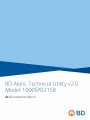 1
1
-
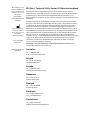 2
2
-
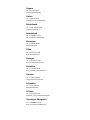 3
3
-
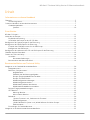 4
4
-
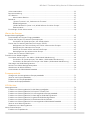 5
5
-
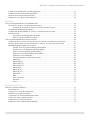 6
6
-
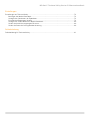 7
7
-
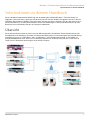 8
8
-
 9
9
-
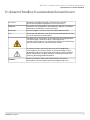 10
10
-
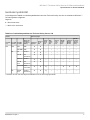 11
11
-
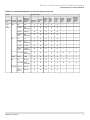 12
12
-
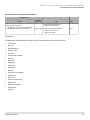 13
13
-
 14
14
-
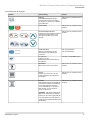 15
15
-
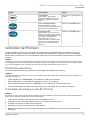 16
16
-
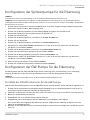 17
17
-
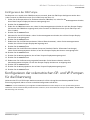 18
18
-
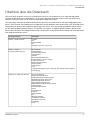 19
19
-
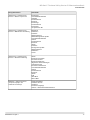 20
20
-
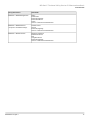 21
21
-
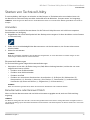 22
22
-
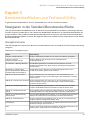 23
23
-
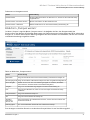 24
24
-
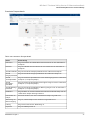 25
25
-
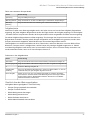 26
26
-
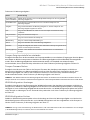 27
27
-
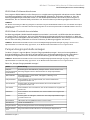 28
28
-
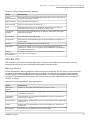 29
29
-
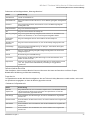 30
30
-
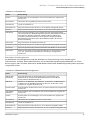 31
31
-
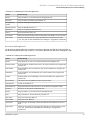 32
32
-
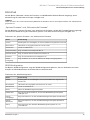 33
33
-
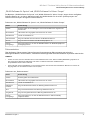 34
34
-
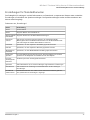 35
35
-
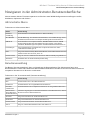 36
36
-
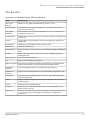 37
37
-
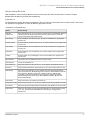 38
38
-
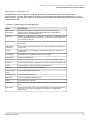 39
39
-
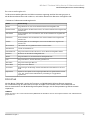 40
40
-
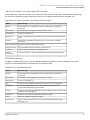 41
41
-
 42
42
-
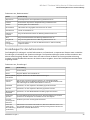 43
43
-
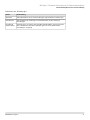 44
44
-
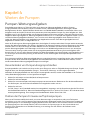 45
45
-
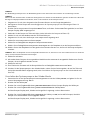 46
46
-
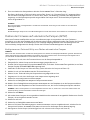 47
47
-
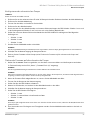 48
48
-
 49
49
-
 50
50
-
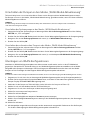 51
51
-
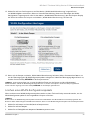 52
52
-
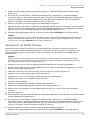 53
53
-
 54
54
-
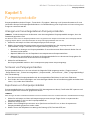 55
55
-
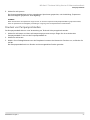 56
56
-
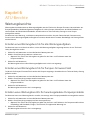 57
57
-
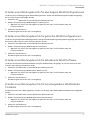 58
58
-
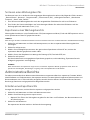 59
59
-
 60
60
-
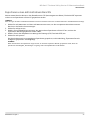 61
61
-
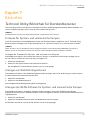 62
62
-
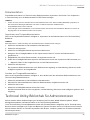 63
63
-
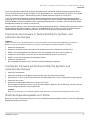 64
64
-
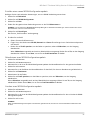 65
65
-
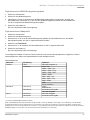 66
66
-
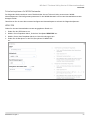 67
67
-
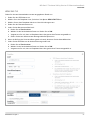 68
68
-
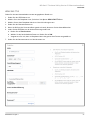 69
69
-
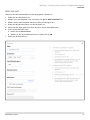 70
70
-
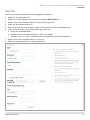 71
71
-
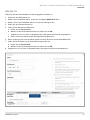 72
72
-
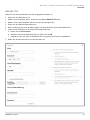 73
73
-
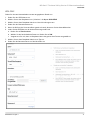 74
74
-
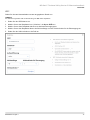 75
75
-
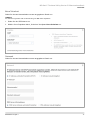 76
76
-
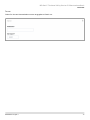 77
77
-
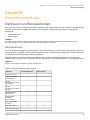 78
78
-
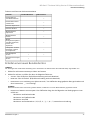 79
79
-
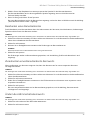 80
80
-
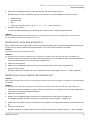 81
81
-
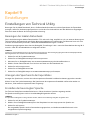 82
82
-
 83
83
-
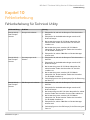 84
84
-
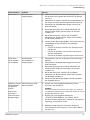 85
85
-
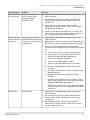 86
86
-
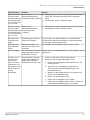 87
87
BD Alaris™ Technical Utility v2.0 Bedienungsanleitung
- Typ
- Bedienungsanleitung
Verwandte Artikel
-
BD Alaris™ Enteral Plus Spritzenpumpe MK4 Bedienungsanleitung
-
BD Alaris™ Enteral Plus Spritzenpumpe MK4 Bedienungsanleitung
-
BD Alaris™ Enteral Spritzenpumpe Bedienungsanleitung
-
BD Alaris™ neXus GP Volumetrische Infusionspumpe Bedienungsanleitung
-
BD Alaris™ neXus GP Volumetrische Infusionspumpe Bedienungsanleitung
-
BD Alaris™ Gateway Workstation v1.3 Bedienungsanleitung
-
BD Alaris™ Plus Editor und Alaris™ Plus Transfer Tool v4.5 Modell 1000SP02193 Bedienungsanleitung
-
BD Alaris™ Plus Transfer Tool v4.5 Modell 1000SP02194 Bedienungsanleitung
-
BD Alaris™ neXus CC Spritzenpumpe Bedienungsanleitung
-
BD Alaris™ neXus CC Spritzenpumpe Bedienungsanleitung